Дељење екрана преко ФТП-а, Флицкр-а и уређивање истих уз помоћ Еверноте-ове скице
За разлику од Виндовс-а у којем можете лако снимити снимке екрана користећи тастер ПринтСцреен, Мац ОС Кс нуди релативно исцрпљујући начин за снимање подручја екрана. Многи од нас који треба да снимимо снимке екрана мрзећи користећи комбинације тастера хот-цонтрол-3 и контрола-схифт-4 да би снимили цео и одабрани део површине екрана. Процес постаје још заморнији када такође треба да делите снимке заслона са другима или да их постављате на ФТП сервере. Скитцх је бесплатна апликација за Мац која нуди решење за снимање, пренос на мрежне сервере и дељење екрана. Некада је то била плаћена апликација (схареваре), али недавно ју је Еверноте набавио и најавио је бесплатном подршком за пуну функцију. Као и претходно покривено ТиниГраб, омогућава вам конфигурирање ФТП сервера за директно слање снимака заслона на дефинирани удаљени пут ФТП сервера. Штавише, Скитцх омогућава слање снимака екрана на родни сервер и флицкр.цом, тако да их можете делити једним кликом.
Подржавајући 3 основне екранске снимке заслона у режимима рада, пуни екран, активни прозор апликације и одабрано корисничко подручје екрана, Скитцх вам такође омогућава брзо отварање веб странице отворене у Сафарију. За разлику од других апликација за дељење екрана, он има могућност рада са другим Мац изворним услужним програмима, иПхото-ом и ПхотоБоотх. Поред основних модова снимања екрана, подржава снимање унакрсних длака, снимање са линка, снимање оквира, поновно снимање и саму скитцх могућност, а истовремено омогућава корисницима да сликају веб камеру.
На главном екрану се налазе савети за пресвлачење области екрана и дељење са другима преко подешених сервера. Кликом на дугме Снап омогућит ћете да одаберете подручје које желите шкљоцнути. Опцију тајмера можете омогућити притиском на тастер схифт. Једном када се површина екрана поклопи, она приказује слику на главном екрану помоћу алата за уређивање слика да бисте додали маркере, додали белешке значајним деловима и додали опис текста у снимак екрана. Помоћу програма Скитцх едитор можете моментално додати текст, ознаке и облике у било који снимљени снимак екрана. Такође укључује опцију за додавање сенке тренутном снимку екрана у уређивачу како би изгледао истакнуто када се залепи у потребан радни простор.

Прозор за промену величине, доступан путем опције Ресизе, која се налази у доњем левом делу, приказује листу унапред подешених поставки за брзо промену величине слике у огласном пасу, Дриббле, ИоуТубе кључном оквиру, Леадербоард, Ски Сцраппер итд. Прилагођене опције за промену величине су увек доступне за промену величине слике према вашој жељи.

Скитцх одржава историју снимака екрана које снимате и делите са другима. У прозору Историја скица можете да видите листу снимака екрана и снимака које сте уредили и поделили са другима. По дефаулту, слике спремају у ЈПГ формату, али можете брзо променити излазни формат пре него што снимите слику са главног екрана. Подржава бројне формате слика, укључујући ПНГ, ПДФ, СВГ, ТИФ, ГИФ и БМП.
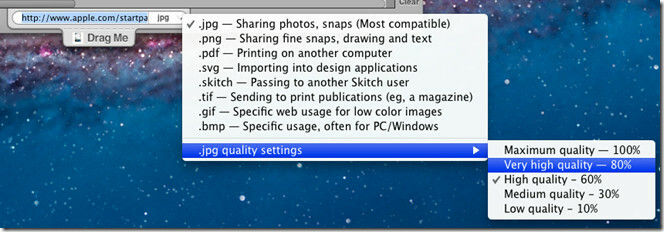
Лако је послати тренутни снимак екрана у Скитцх едитору било којем Финдер прозору или радној површини. Све што је потребно је да превучете слику из одјељка Драг Ме који се налази на дну прозора и пребаците је на локацију на којој желите да сачувате слику.
Тренутно можете да делите тренутну слику кликом на опцију Схаре која је присутна у доњем десном углу. Ако сте изабрали Скитцх налог без креирања, он ће тражити да користите и повежете свој Еверноте налог са Скитцх-ом. Међутим, можете да отворите прозор „Подешавања подешавања“ из „Преференцес“ да бисте променили сервер за отпремање. Након што се слике учитају, можете брзо да проверите детаље о отпремању и генеришете дељиви линк да бисте пренели пренесени снимак слике са другима. Прозор Детаљи омогућује вам одабир јавног или приватног начина дељења.

Из падајућег менија Дељење можете да приступите прозору подешавања дељења да бисте унели детаље о ФТП, ВебДАВ, Скитцх или Флицкр налогу.

Поред прозора Схаре (дељење) можете да видите историју снимака Скитцх-а. Слике сачуване у историји могу се сачувати у било коју фасциклу која се отвори у Финдеру или на радној површини једноставним превлачењем и пребацивањем.

На картици Снаппинг која је доступна у прозору Сеттингс (Подешавања) можете пронаћи пречице на тастатури за све доступне режиме снимања екрана. Клик на пречицу омогућава вам да дефинишете нову. Испод пречица на тастатури пронаћи ћете опције повезане са Снимцима, као што је Покажи Скитцх у прозору целог екрана и додајте сенке око углова слике. Можете променити подразумевану позадину из беле у прозирну или одређену слику.
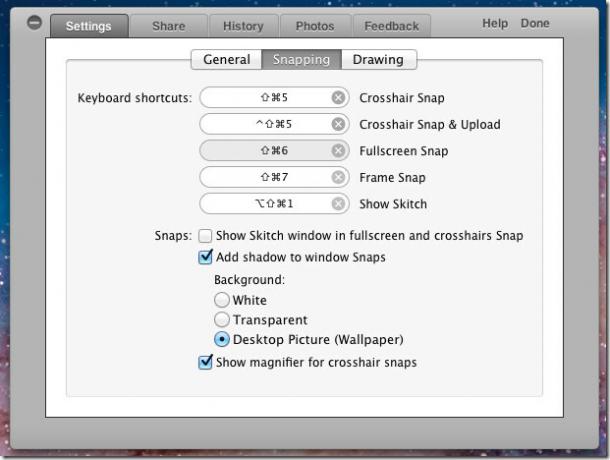
Падајући мени Подешавања садржи више опција за окидање прозора. Опција Снап Сафари омогућава вам да преснимавате тренутну веб страницу отворену у Сафарију. Слично томе, Фраме Фраме омогућава вам да снимите кадар и сами Скитцх је за снимање Скитцх прозора, јер он нестаје чим почнете да снимате снимак екрана. Додавању сјене слици, окретању заслона, снимку обрезивања у тренутном приказу и брисању само опција за снимање такође се може приступити из падајућег менија Подешавања.
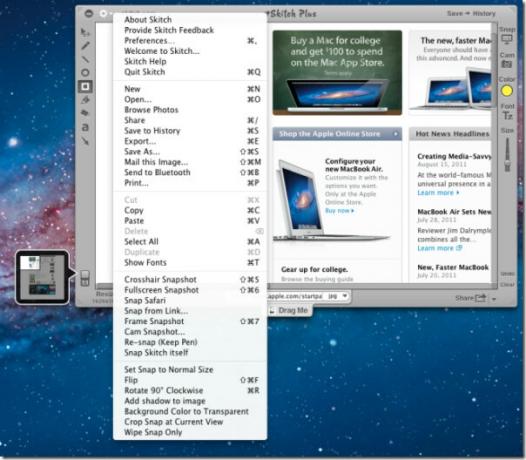
Скитцх је сигурно олакшао процесе снимања, уређивања и дељења екрана. Опција за учитавање слике на ФТП сервер и флицкр.цом чини га важним алатом за оне који много дијеле снимке са другима. Ради на Мац 10.6 или новијој верзији. Скитцх је доступан и за Андроид, погледајте детаљни преглед овде.
Набавите Скитцх из Апп Сторе-а
претраживање
Рецент Постс
Алиноф тајмер: Једноставан тајмер за игнорисање радне површине [Мац]
Тајмери за одбројавање времена су једноставни и можете их пронаћи...
АццессМенуБарАппс: Сакриј ставке траке менија када се притисне за размак [Мац]
Ако сте неко ко је прешао са Виндовс рачунара на Мац рачунар, једна...
Брзо добро бесплатно: Напомена узимање апликације омогућује вам стварање мапа [Мац]
Узимање напомена апликација се фокусира углавном на стварање самост...

![Алиноф тајмер: Једноставан тајмер за игнорисање радне површине [Мац]](/f/a933c166c330765774b342d4c6a9173a.png?width=680&height=100)
![АццессМенуБарАппс: Сакриј ставке траке менија када се притисне за размак [Мац]](/f/5c44cf3ddfadfc3da2b04d2e82e3cc09.png?width=680&height=100)
![Брзо добро бесплатно: Напомена узимање апликације омогућује вам стварање мапа [Мац]](/f/dd8a8ff8283f0ac925dbe6367973a3fc.png?width=680&height=100)